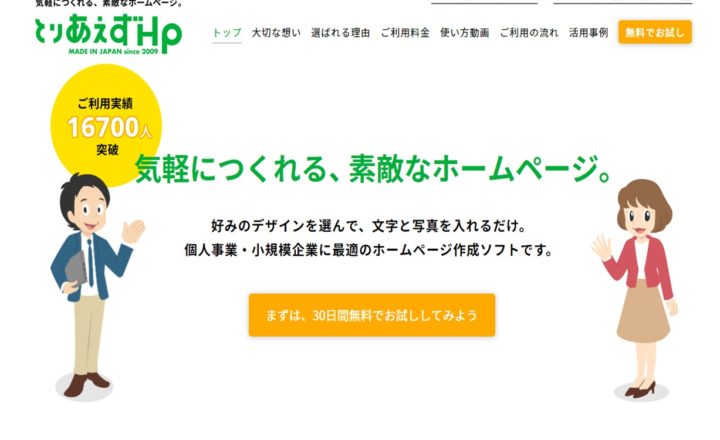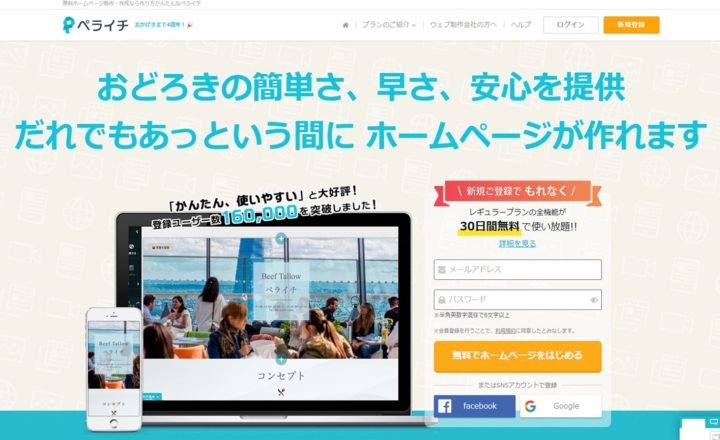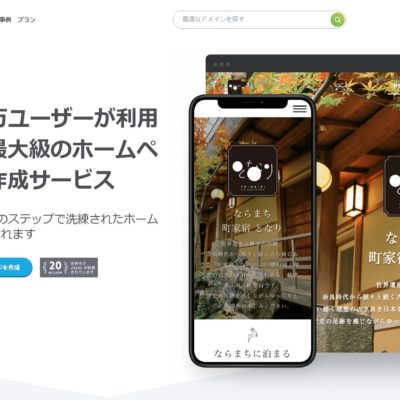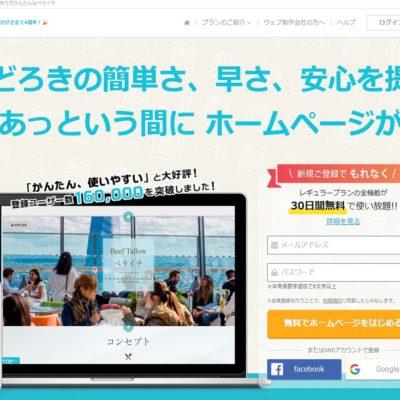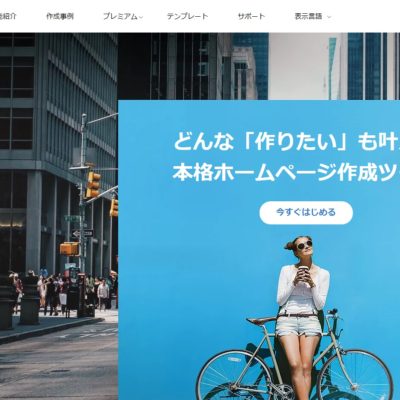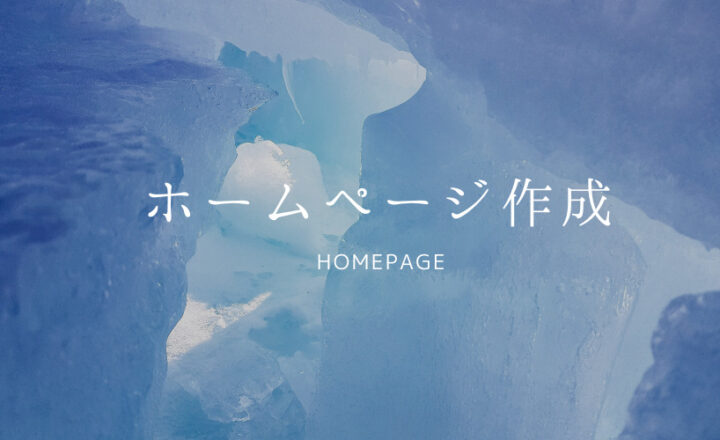目次
Wixを使ってみた感想・レビュー
Wixを使ってみました。
HTMLの知識が無くてもオシャレなホームページが作れます!
WixはHTMLの知識が無くてもオシャレなホームページを無料で作れます。
Wixには無料版と有料版があり、無料版はホームページの上下に広告が入ります。テストなので無料登録してみました。
豊富なテンプレート!
テンプレートは豊富です。何種類あるのかな?そのくらいあります。
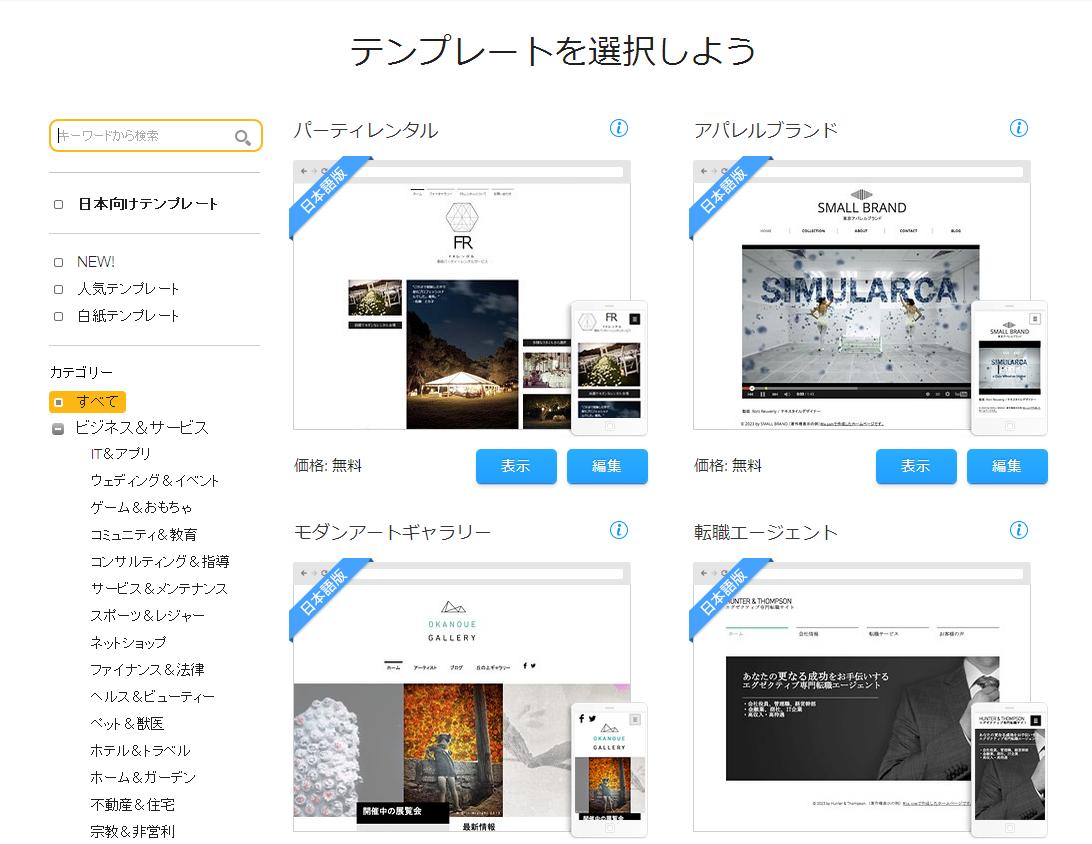
Wixに無料登録してました。
とりあえず使ってみたいので無料登録してみました。
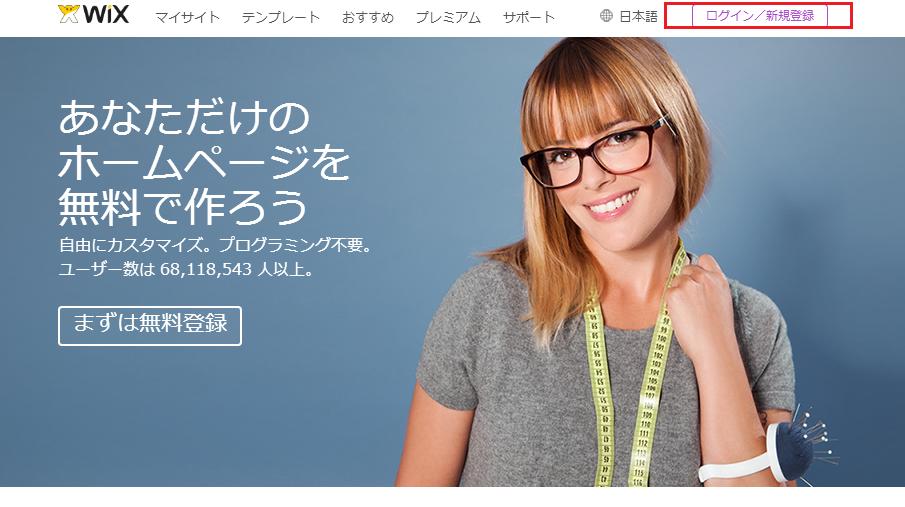
カテゴリーを選択します。
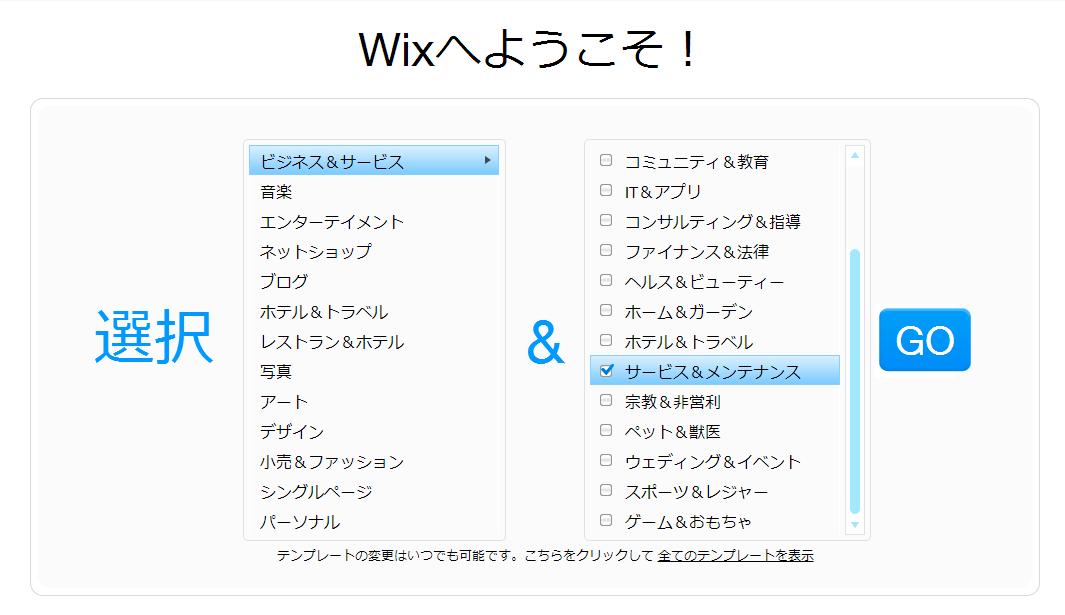
とりあえずレストランを利用してみます。
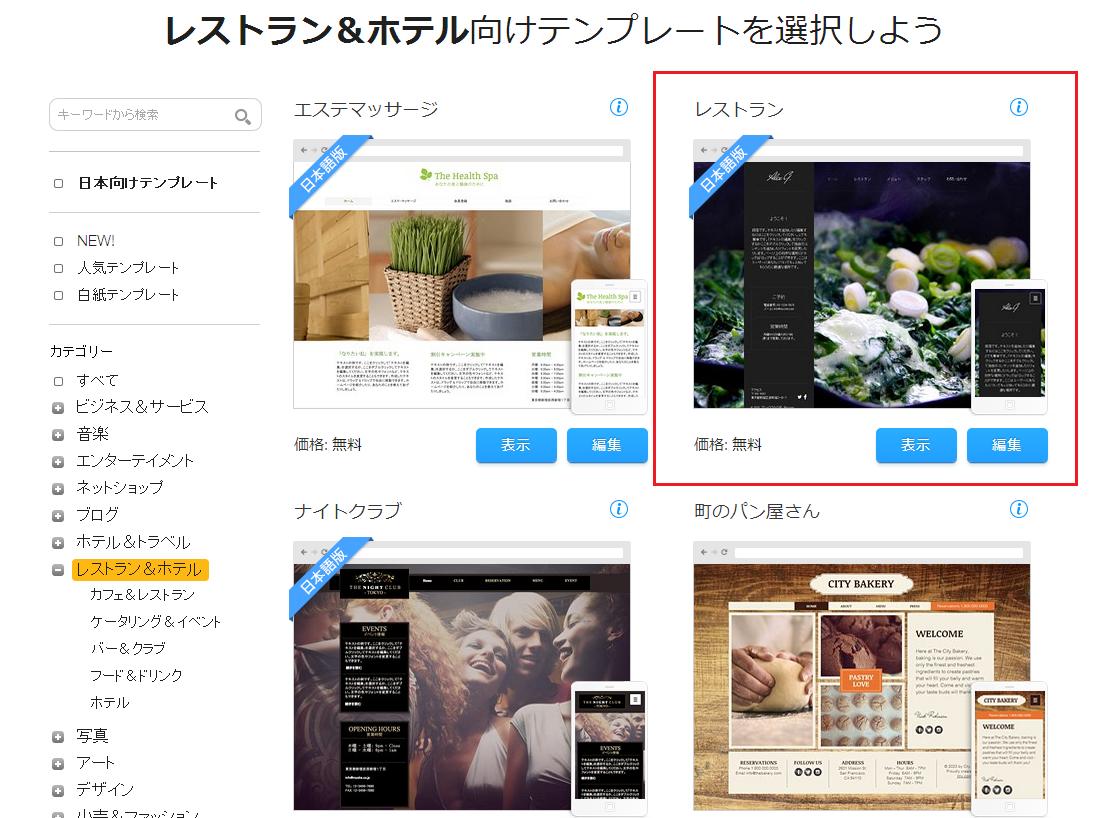
キレイです。右上にある「編集」ボタンを押してみます。
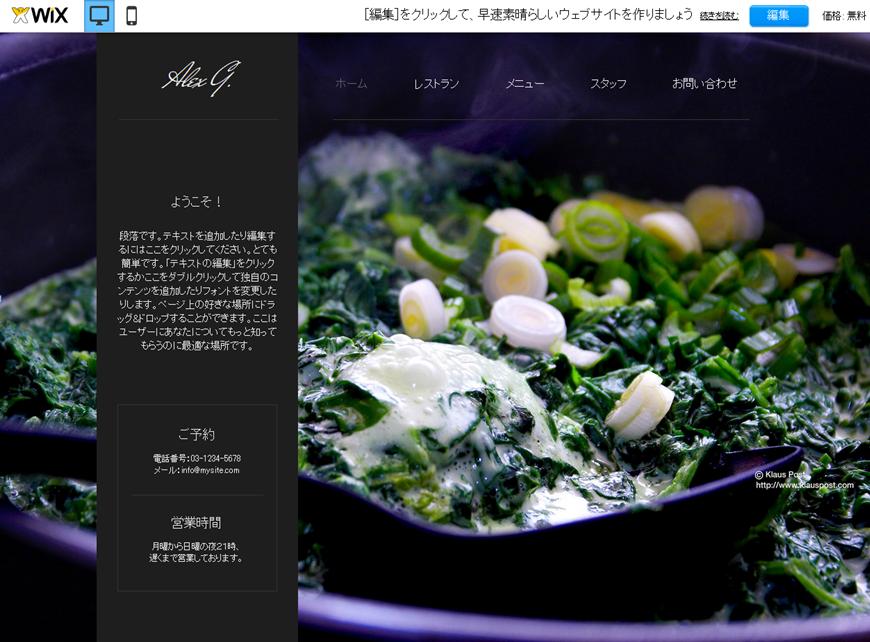
編集画面に移る前にWixの使い方などの動画が流れます。
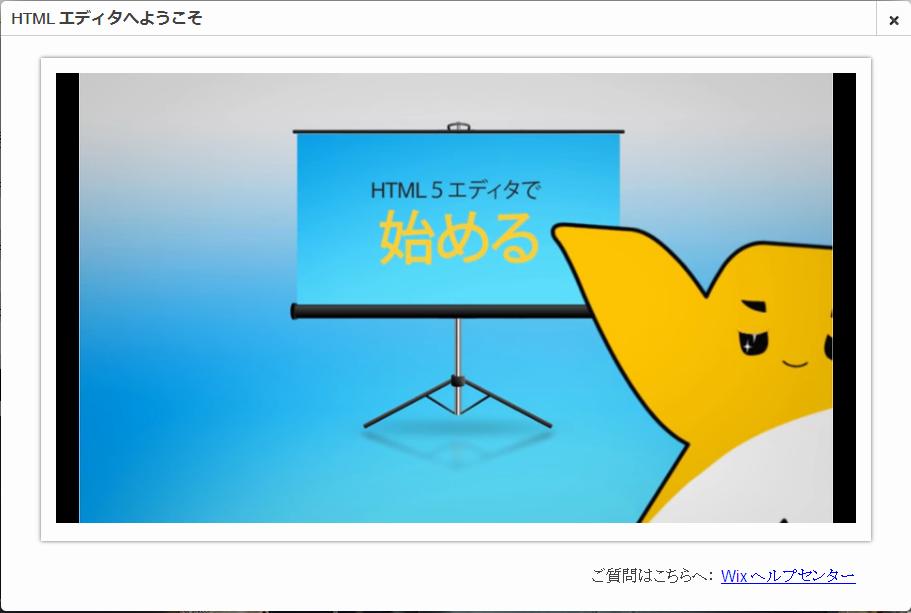
時間がもったいないのであまり見ずに終了…わかりやすいかどうか、わかりません。
ホームページのデザインの自由度は高い!
Wixは文字等のデザインを結構自由に変更できそうです。
まずはタイトルを変更してみます。
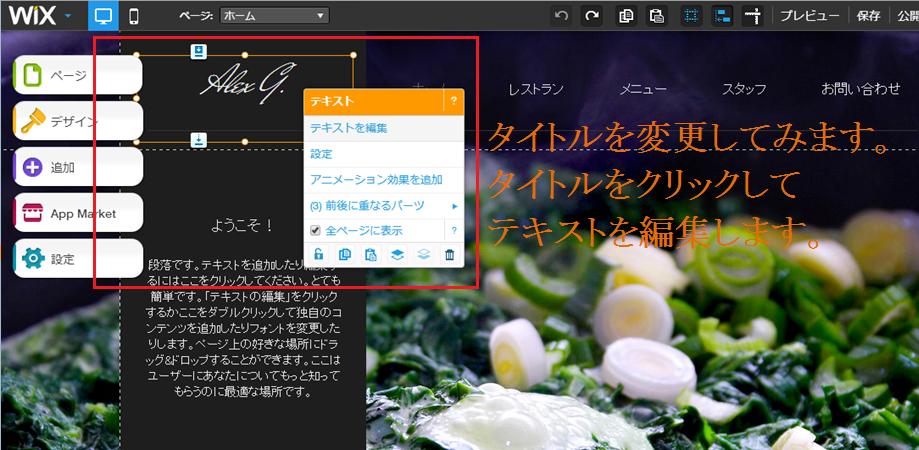
タイトルをテストに変更してみます。
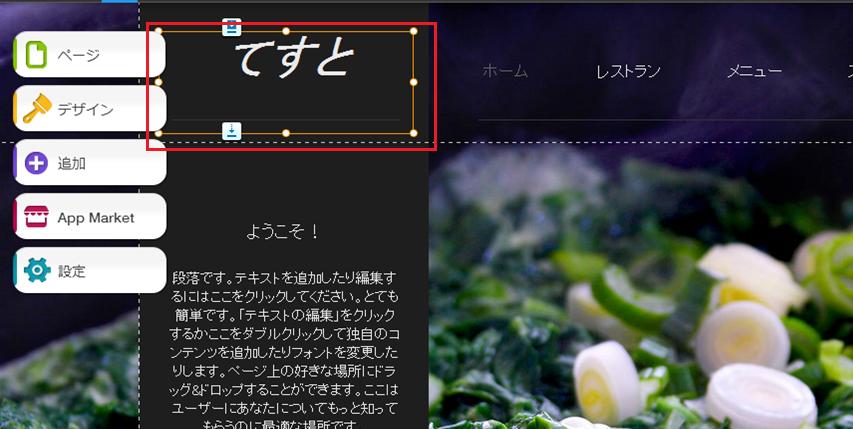
簡単に変更できました。同じ要領で他のところも変更できます。
とりあえずこの段階で保存・公開してみます。画面右上に「保存」ボタンがあります。
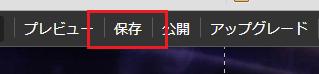
保存をしようとするとサイト名を登録する画面が出ます。私はテスト利用なので適当に登録しました。(画面コピーを忘れました…)
続いて、このサイトを公開します。
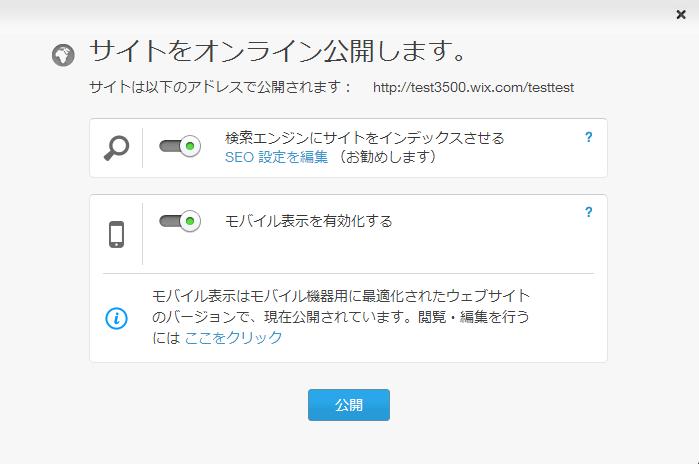
ここは初期のままで「公開」します。
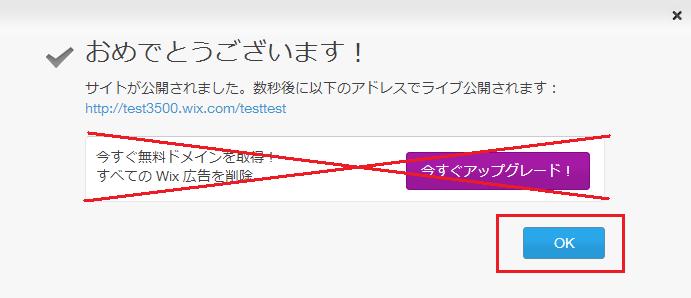
とりあえずアップグレード(有料登録)しません。後でもできます。
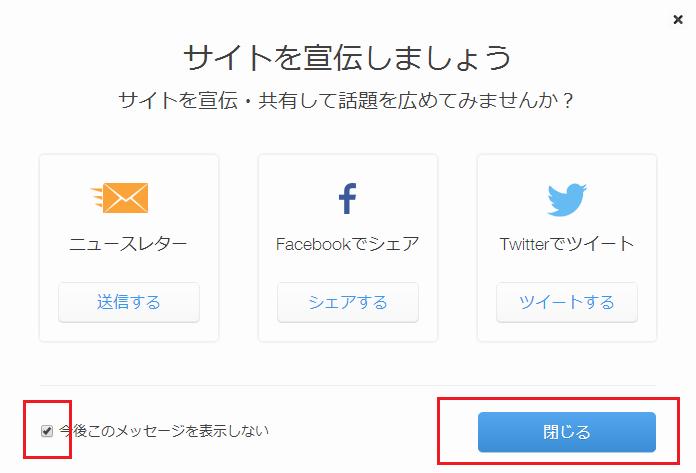
とりあえずホームページができました!
これでとりあえずホームページができました。確認してみます。
無料版なのでホームページの上下に広告が入ります。有料版なら広告はありません。
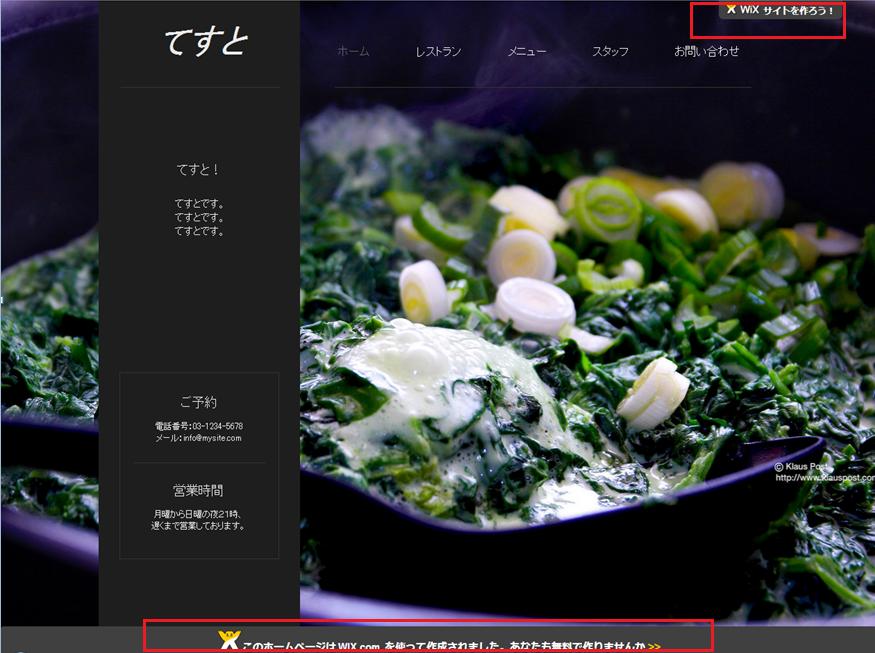
オシャレなホームページです。
お問い合わせ用のページもあります。
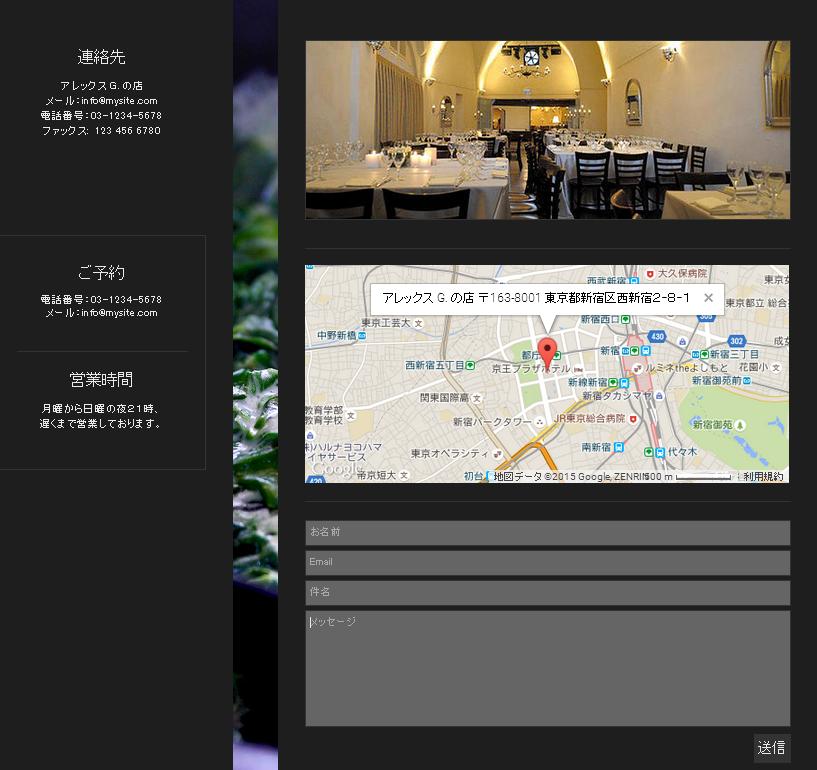
ページの編集
ホームページの内容を変更したい場合は、編集画面上部にあるボックスから編集したいページを選べます。

ページの追加など
ページを追加したい場合は、編集画面の左にページ追加のアイコンがあります。簡単にページを追加でき、追加したページは画面上部のリンクに自動表示されます。
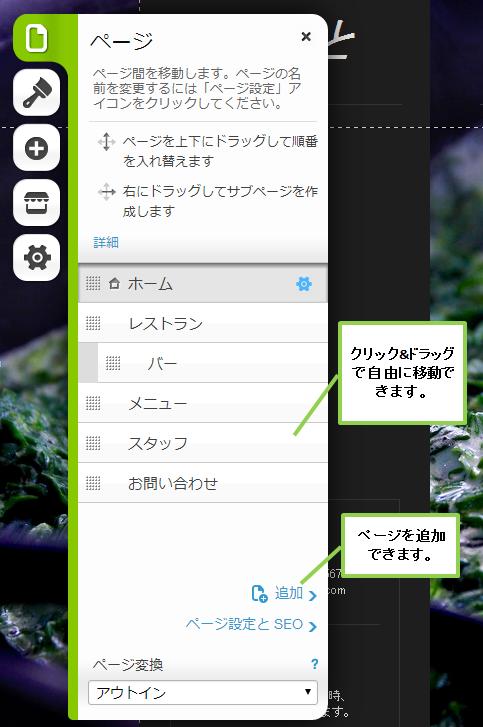
デザインでは、背景の写真などを変更できます。背景の写真は画質が良いものを使いましょう。

テキストや画像を好きなところに自由に追加できます。
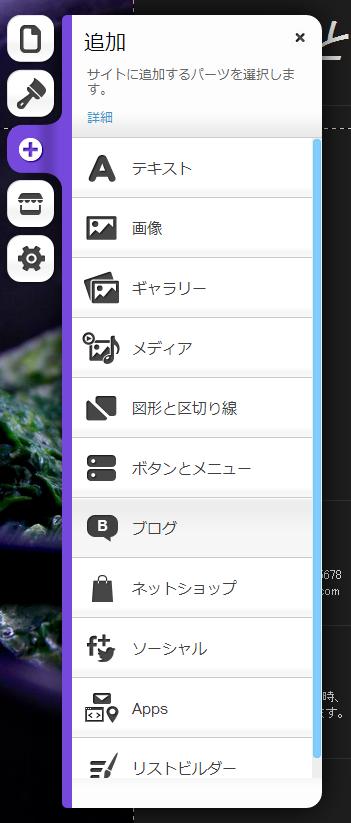
ホームページの設定などができます。
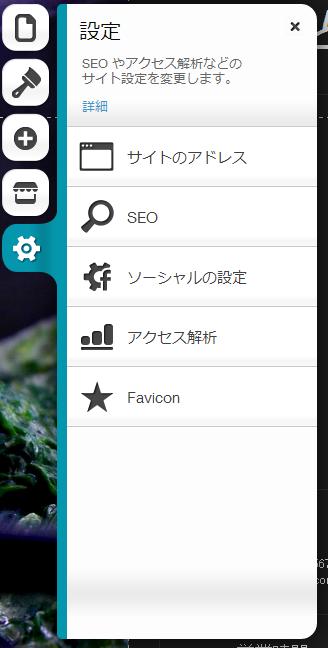
すこし気になるので触ってみます。
SEOはサイトタイトル、ディスクリプション、キーワードをページ毎に設定できます。

ソーシャル設定ではフェイスブックで「いいね」をしてくれた人がSNS上に表示される画像を設定できます。初期でこれができるのは良いですね。イチオシの写真を登録しておきましょう。

アクセス解析はグーグルアナリティクスを利用しないといけないようです。ただ、無料版では使えないようですが…。他のページを見ている時にコードをヘッダ内に入れ込むと無料版でもいけそうなところを見つけましたがここでは省略します。

ファビコンも登録できるみたいです。

有料プランの料金内容
Wixの有料プランの内容は次の通りです。
期間限定で年間契約するとかなり安くなります。
ちなみに、私なら「無制限」プランを利用します。サービス内容から考えてかなり安いです。独自ドメインも付いてきます。独自ドメインは必要?独自ドメインのメリットは?
色々使ってみての感想
良いところ
- テンプレートが豊富
- 自由度が高い
- 安い
- 独自ドメイン対応
- 有料版は広告が出ない
- スマホ対応
- 無料版でアレコレ試せる
良いところはこの料金でオシャレなホームページが簡単に作れる事です。しかも結構自由度が高い!HTMLの知識が無くてもソコソコ良いホームページが作れます。
無料版でアレコレ試せるのも良いですね。
有料といってもかなり安いです!年間契約なら1万円未満です!
悪いところ
- 会社が海外
- ホームページ初心者にはチョット難しいかも
あまり悪いところは見当たりませんが、あえて言うなら運営会社が海外であることくらいでしょうか。クレジットカード決済なのが少し不安。海外ってこういうところ大丈夫なのかな。
あとはときどき英語があって「うっ」となるくらいかな。読まないといけないのかな…と思っちゃいますから。
総評
Wixは簡単にホームページが作れるものの、そこそこのサイトを完成させるまでには少し時間と手間がかかると思います。自由度が高い分だけ最初に覚えないといけないポイントが多くなっています。
ただ、慣れだと思いますし、ムチャクチャ難しいというほどでも無いので1カ月くらいかければ良いホームページができると思います。
個人的には良いホームページサービスだと思います。